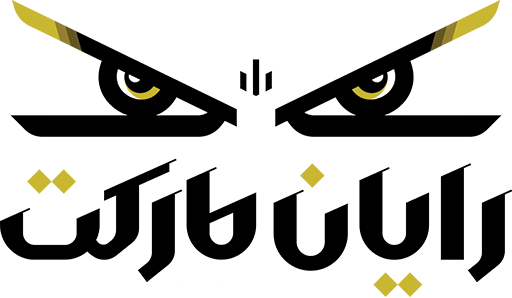اگر در حال اورکلاک کردن پردازنده خود هستید، می خواهید سطح نویز را کاهش دهید یا فقط می خواهید طول عمر پردازنده خود را افزایش دهید، کاهش دمای آن یک برنامه عالی است. راه های زیادی نیز وجود دارد که می توانید آن را انجام دهید، از آسان و ارزان تا پیچیده و پرهزینه راهکارهای شگفت انگیزی وجود دارد پس با ما همراه باشید.
راهکارهای زیادی وجود دارد که لپ تاپ استوک داغ نشود ولی همه این راهکارها کارساز نیستند. استدلال شما هر چه که باشد، در اینجا نحوه کاهش دمای پردازنده خود به چند روش مختلف آورده شده است.
پانل کناری را بردارید
اگر وقت، پول یا علاقه ای ندارید که بفهمید چرا CPU کمی گرم است، فقط پانل کناری را بردارید. هر جریان هوای مستقیمی که از طرف فن ها وارد می شود را قطع می کند، اما به احتمال زیاد هوای بیشتری به سیستم وارد می شود و چند درجه کاهش می یابد.
کامپیوتر خود را تمیز کنید
همه ما می دانیم که باید آن را به طور منظم انجام دهیم، اما تعداد کمی از ما واقعاً این کار را انجام می دهیم. تمیز کردن رایانه شخصی یکی از بهترین راهها برای کاهش سریع و ارزان دمای CPU است. گرد و غبار و زباله ها می توانند فیلترهای گرد و غبار را مسدود کنند و از رسیدن هوای خنک به اجزای اصلی شما جلوگیری کنند و یک خنک کننده CPU کثیف برای مقابله با آن لایه گرد و غبار عایق بسیار سخت کار می کند.
فضای داخلی را با جاروبرقی گرد و غبار یا قوطی هوای فشرده تمیز کنید – با مراقبت از اجزای حساس متوجه خواهید شد که دمای شما باید بهبود یابد.
فن خود را تمیز کنید
مطمئن شوید که هوای خنک کننده ای که به داخل کشیده می شود مسیر روشنی به خنک کننده CPU شما داشته باشد. اگر مجبور باشد از کابل ها و گوشه ها عبور کند، مختل می شود. این بدان معنی است که نویز تلاطم هوا بیشتر و هوای خنک کمتری به CPU شما می رسد که منجر به دماهای بالاتر می شود.
کابلها را مرتب کنید، درایوهای درشت را پنهان کنید و مطمئن شوید که مسیر روشنی برای عبور آن هوا وجود دارد.
افزایش سرعت فن
اگر با افزایش صدای فن مشکلی ندارید، افزایش سرعت فن خنک کننده سیستم و پردازنده می تواند تفاوت بزرگی ایجاد کند. در UEFI/BIOS خود، همه فن های سیستم را به حالت عملکرد تغییر دهید. همین کار را برای خنک کننده CPU در بایوس انجام دهید، یا اگر خنک کننده شما برنامه یا کنترلر فن مخصوص به خود را دارد، می توانید از آن برای بالا بردن منحنی فن آن استفاده کنید تا تهاجمی تر شود.
CPU خود را کم ولتاژ کنید
کاهش توان مصرفی CPU شما تأثیر زیادی بر دمای خروجی آن خواهد داشت، و در برخی موارد حتی میتواند منجر به افزایش کارایی شود، اگر CPU شما درگیر حرارت باشد. برای CPUهای اینتل، از Intel XTU یا Throttlestop برای کاهش ولتاژ آن استفاده کنید. برای پردازندههای AMD، میتوانید یک undervolting دستی انجام دهید یا «حالت Eco» را در برنامه AMD Ryzen Master روشن کنید تا کاهش زیادی در مصرف انرژی CPU داشته باشید.
با این حال، توجه داشته باشید که کم ولتاژ تهاجمی در حالت Eco Mode AMD منجر به کاهش آشکار عملکرد خواهد شد.
CPU خود را آندرکلاک کنید
آندرکلاک به شما امکان کنترل مستقیم عملکرد پردازنده را می دهد. اساساً این فرآیند مشابه اورکلاک کردن CPU است ، اما در عوض فرکانس ها و ولتاژها را به سمت پایین بازبینی می کنید. بسته به میزان تهاجمی underlcock شما، این می تواند تأثیر زیادی بر دمای CPU شما داشته باشد، اما تقریباً مطمئناً عملکرد را نیز کاهش می دهد.
کارت گرافیک خود را کم ولتاژ کنید
این ممکن است نامربوط به نظر برسد، اما به من اعتماد کنید: اگر کارت گرافیک دارید، CPU شما را داغتر می کند. تنها یک جزء در رایانه شخصی وجود دارد که می تواند به اندازه یک CPU داغ یا داغ تر شود و آن کارت گرافیک است. کم کردن ولتاژ کارت گرافیک دمای CPU شما را به خصوص در هنگام بازی کاهش می دهد و در برخی موارد می تواند عملکرد گرافیکی بهتری نیز داشته باشد. تعداد کمی از ما در DigitalTrends این کار را با کامپیوترهای خانگی خود انجام می دهیم.
CPU خود را مجدداً Paste کنید
اگر دمای CPU شما با گذشت زمان بدتر شده است، یا تمام موارد بالا را انجام داده اید و می خواهید چیزی تهاجمی تر را امتحان کنید، وقت آن رسیده است که CPU خود را مجدداً چسبانده کنید. این شامل برداشتن کولر، تمیز کردن خمیر حرارتی قدیمی و اضافه کردن خمیر جدید یا یک پد حرارتی است. این بسیار ساده است، اما اگر قبلاً آن را انجام نداده اید، راهنمای گام به گام ما را دنبال کنید.
خنک کننده سیستم خود را ارتقا دهید
اگر فقط یک فن خنک کننده سیستم یا فن های بسیار ضعیف دارید، اضافه کردن تعداد بیشتر یا خرید نسخه های بهتر می تواند به کاهش دمای CPU کمک کند. بعید است که چشمگیر باشد، در بهترین حالت شاید فقط چند درجه باشد، اما این یک گزینه است و بسته به انتخاب شما می تواند به بهبود ظاهر یا سطح نویز رایانه شخصی شما نیز کمک کند.
آیا می خواهید یک نسخه بوتلگ واقعی را امتحان کنید؟ پانل کناری را بردارید و یک فن رومیزی را مستقیماً به سمت خنک کننده CPU خود قرار دهید.
خنک کننده CPU خود را ارتقا دهید
اگر از یک خنک کننده CPU ارزان یا موجود استفاده می کنید، این مرحله بیشترین تفاوت را در دمای CPU شما خواهد داشت. می توانید یک کولر هوای بزرگ، یک آبسردکن AIO بخرید یا یک حلقه آب خنک کننده سفارشی بسازید. این کاملا به شما بستگی دارد. فقط مطمئن شوید که کولری که نصب میکنید بهتر از کولری است که داشتید و باید دما و سطح نویز بهبود یافته را مشاهده کنید.
CPU شما را حذف کرد
این یک مرحله افراطی است، اما می تواند تأثیر چشمگیری بر دمای CPU داشته باشد. این شامل استفاده از ابزارهای تخصصی – یا انجام بسیار دقیق آن با تیغ تیغ و تفنگ حرارتی – برای حذف پخش کننده حرارت داخلی روی CPU است. سپس باید کولر را بدون فشار زیاد به قالب برهنه وصل کنید.
این فوقالعاده مبهم است، و حتی با وجود ابزارهای مدرن که فرآیند را کمی آسانتر و ایمنتر میکنند، هنوز راههای زیادی برای کرک کردن، پاره کردن یا شکستن پردازندهتان برای همیشه با انجام این کار وجود دارد، بنابراین با نهایت احتیاط و پس از انجام تحقیقات عمیق اقدام کنید.
AC را روشن کنید
این پرهزینه ترین یا مؤثرترین نیست، اما ناکارآمدترین است. خنک کردن کل اتاق فقط برای پایین آوردن دمای CPU بسیار بیهوده است، اما همچنین بسیار مؤثر است. هر درجه ای که دمای محیط را کاهش می دهید باید برابر با یک درجه از بین رفتن پردازنده شما باشد اگر جریان هوای سیستم و خنک کننده CPU شما حداقل نیمه مناسب باشد.
باز کردن پنجره در زمستان نیز به خوبی کار می کند و اگر دوست دارید همیشه می توانید مقداری هوای خنک را از بیرون وارد کنید.